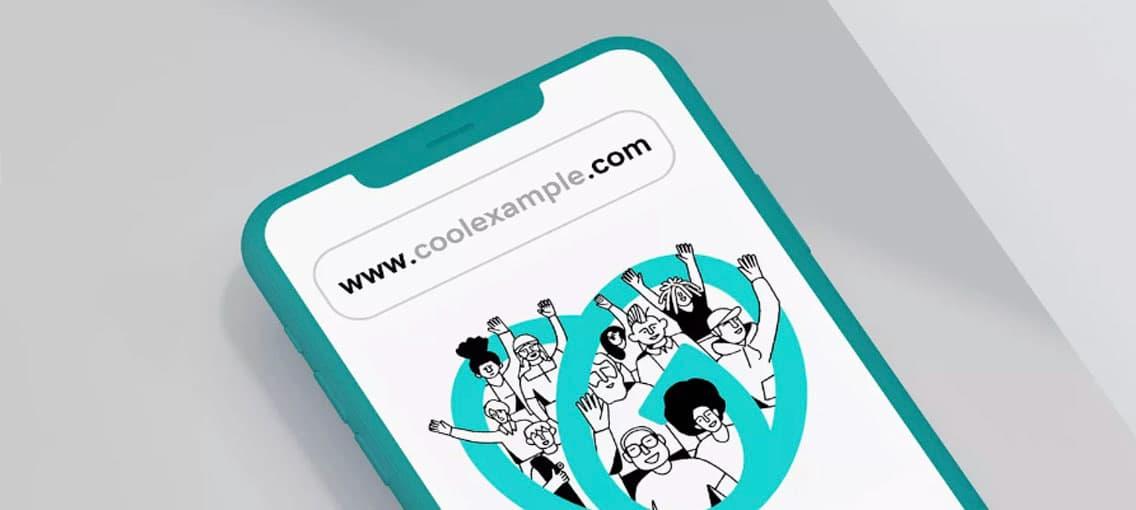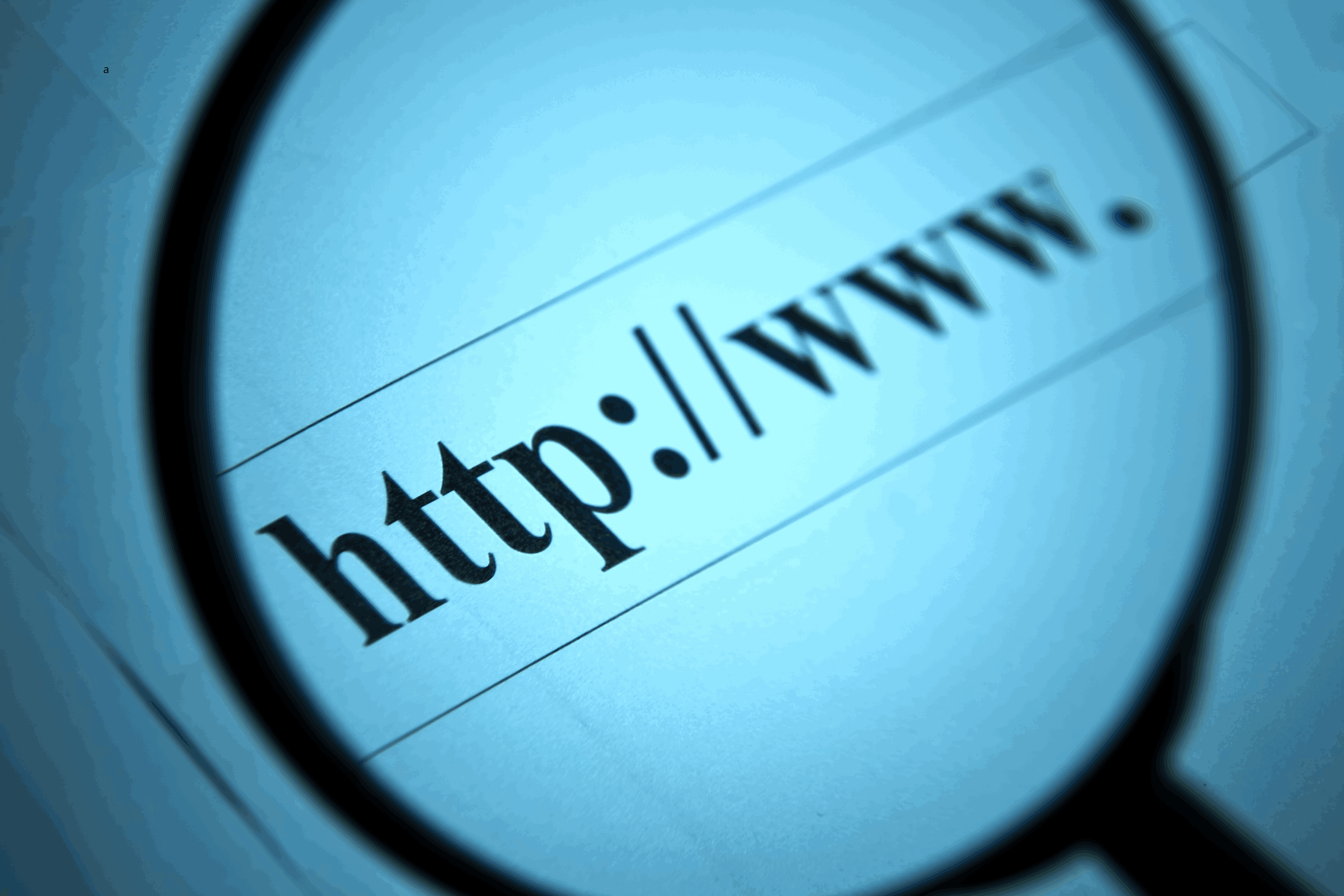Administrar diferentes servidores de forma simultánea puede parecer una tarea imposible, sobre todo si disponen de conocimientos técnicos limitados. Sin embargo, con Web Host Manager (WHM) esta labor se convierte en algo mucho más sencilla y accesible para cualquiera.
WHM centraliza y simplifica las tareas más complejas de administración de servidores, desde la creación de cuentas hasta la configuración de seguridad, lo que les permitirá mantener el control total de sus servidores sin necesidad de ser expertos en tecnología. ¡Descubran cómo usar WHM para gestionar sus proyectos en Latinoamérica sin ningún tipo de problema!
¿Qué es WHM y por qué es esencial para la administración de servidores?
WHM, acrónimo de Web Host Manager, es una herramienta gráfica de administración diseñada con el objetivo de gestionar servidores dedicados o VPS de forma ágil. Su interfaz sencilla permite realizar tareas complejas sin necesidad de tener que teclear comandos, lo que facilita el control de distintas cuentas cPanel y también de servicios asociados.
Este recurso es muy importante si están buscando cómo gestionar servidores, ya que permite centralizar funciones tan importantes como la creación y suspensión de cuentas, la configuración de DNS, la gestión de SSL y la monitorización de recursos.
Permite a administradores y revendedores crear paquetes personalizados, asignar cuotas y controlar accesos. Además, incluye herramientas de seguridad, como gestión de firewall (CSF) y protección contra ataques (cPHulk), lo que simplifica los trabajos de mantenimiento a la vez que garantiza la estabilidad del sistema.

Funcionalidades clave de WHM para gestionar tu servidor de forma eficiente
WHM integra una serie de herramientas básicas que permiten administrar un servidor con eficacia y sin complicaciones a nivel técnico. ¡Conocerlas les permitirá utilizarlas tan fácilmente como nuestro Creador de Páginas Web gratuito!
- Permite crear, suspender o eliminar cuentas de hosting, definir paquetes con cuotas específicas y administrar contraseñas y correos electrónicos de los usuarios. Y hablando de alojamiento web, no olviden que el hosting WordPress de GoDaddy y WHM se llevan de maravilla y les ofrece un excelente rendimiento en esta plataforma.
- Edición de zonas DNS, asignación de nameservers privados y configuración de la resolución de nombres de dominio directamente desde WHM.
- Emisión e instalación de certificados SSL/TLS, configuración de AutoSSL y protección ante ataques con cPHulk y gestión de firewal.
- Configuración de backups programados, elección de tipos de respaldo y respaldo remoto en servicios como Google.
- Supervisión de uso de CPU, RAM, disco y procesos activos, con un panel informativo que permite anticipar cuellos de botella.
- Reinicio de WHM o configuración de servicios tan importantes como Apache, MySQL, FTP, Exim o SSH, así como instalación de módulos y actualizaciones desde una sola interfaz.
- Creación de paquetes personalizados, gestión de revendedores, control de privilegios y branding del panel que permite ofrecer una experiencia personalizada.
- Automatización y personalización a través del uso de su API, cron jobs, instalación de complementos y ajustes avanzados del entorno.
Todo esto convierte a WHM en una herramienta básica para cualquier empresa o profesional que necesite trabajar con diferentes servidores y que aún así desee ofrecer un servicio de alojamiento web fiable y seguro.
Cómo instalar y usar WHM
Instalar WHM en un servidor es un proceso sencillo, pero para que resulte exitoso es necesario seguir una serie de instrucciones que les dejamos a continuación. ¡Con esta breve guía paso a paso aprenderán cómo entrar a WHM vía cPanel y cómo sacarle el máximo partido a esta herramienta digital!
Pasos para la instalación de WHM en tu servidor
- Elegir un sistema operativo compatible, como AlmaLinux, CentOS o Rocky Linux.
- Conectarse al servidor como root, accediendo mediante SSH con permisos de superusuario. Si no lo hacen así, no podrán instalar cPanel ni WHM.
- Actualizar el sistema ejecutando ‘yum update -y’ o ‘dnf update -y’ para garantizar que todos los paquetes estén al día.
- Descargar su instalador entrando en ‘/home’ y utilizando el comando ‘curl -o latest -L https://securedownloads.cpanel.net/latest’.
- Hacer ejecutable el script corriendo ‘chmod +x latest’ para permitir su ejecución.
- Ejecutar el instalador iniciando la instalación completa con’ sh latest’.
- Acceder a WHM tras reiniciar, entrando en ‘https://TU_IP:2087’ con su usuario root y la contraseña.
Configuración inicial y personalización de WHM
Tener un entorno WHM bien configurado desde el inicio es fundamental para evitar problemas a posteriori, mejorar el rendimiento y ofrecer una buena experiencia tanto para ustedes como para sus clientes. ¡Y lo mejor es que solo tienen que seguir estos pasos!
- Aceptar los términos de la licencia haciendo clic sobre la opción ‘I agree’ al inicio.
- Introducir un nombre de host en formato FQDN y configurar una dirección de contacto, evitando usar emails locales.
- Eliminar errores colocando correctamente el adaptador de red detectado y mantener los resolvers por defecto o añadir uno público, como por ejemplo Google DNS.
- Asignar IPs y servidores de nombres, como por ejemplo ‘BIND’ como servidor DNS, y añadir registros para ns1 y ns2 con sus respectivas IP, registrándolos en su registrador de dominio.
- Elegir servicios y seguridad básica, como ‘Pure-FTPD’ para FTP, y activar ‘cPHulk’ para protección frente a intentos de acceso indebido.
- Configurar copias de seguridad activando el sistema de cuotas y reservando espacio para futuros backups.
Guardar la configuración y acceder al panel principal, pues WHM cargará el menú principal listo para uso inmediato.
Consejos para administrar servidores con WHM
Una vez hayan instalado WHM, es indispensable conocer algunos tips que les permitirán gestionar sus servidores de la forma más eficiente posible.
- Es conveniente utilizar las herramientas de monitoreo de WHM para supervisar el uso de CPU, memoria y espacio en disco. Esto les ayudará a identificar y resolver posibles contratiempos antes de que se conviertan en auténticos problemas.
- Asegúrense de configurar correctamente los firewalls y activar cPHulk, una herramienta que protege contra ataques de fuerza bruta. Además, habiliten la instalación y gestión de certificados SSL para proteger las conexiones de sus clientes.
- Configurar backups automáticos para proteger los datos de sus clientes.
- Mantener el software y los plugins actualizados para prevenir posibles vulnerabilidades.
Ahora que tienen claro cómo usar WHM en su beneficio, ¿a qué esperan para empezar a utilizarlo?
Problemas comunes en WHM y cómo solucionarlos
WHM es una herramienta muy capaz, pero no está exenta de errores que pueden afectar tanto a la seguridad como al rendimiento del servidor. Por eso es importante saber reconocerlos y solucionarlos de forma ágil, pues es lo que les permitirá mantener un entorno estable y plenamente fiable.
- Problemas de entrega de correo electrónico, que provocan correos rebotados, entradas en spam o falta de entrega. Para ponerles solución, asegúrense de revisar los registros de correo en WHM, comprobar la reputación de la IP, corregir registros SPF, DKIM y DMARC con la función ‘Email Deliverability’ y verificar si están listados en listas negras.
- Errores de login que impiden acceder al panel WHM, algo que podrán solucionar comprobando sus credenciales, desactivando temporalmente 2FA, revisando bloqueos en cPHulk y añadiendo su IP a la lista blanca desde ‘Security Center’.
- Problemas de DNS que provocan que los dominios recientes no apunten al servidor correcto, para lo que necesitarán revisar zonas DNS con las funciones DNS de WHM, confirmar que los nameservers sean correctos y esperar hasta 48 h a que se propaguen.
- Cuotas incorrectas en cuentas cPanel, que provocan que todas las cuentas muestren ‘cuota ilimitada’ independientemente de los límites establecidos. En este caso, les bastará con ejecutar desde SSH el script como root.
- Errores con certificados SSL, como por ejemplo que hayan caducado o existan desajustes que muestren alertas de seguridad en navegadores o sitios inaccesibles por HTTPS. Ante esto, renueven o reinstalen sus certificados desde WHM, confirmen que clave y certificado coinciden usando openssl y habiliten SNI o asignen una IP dedicada si es necesario.
- Bloqueos en salidas SMTP con aplicaciones como MailWizz, que impiden que los scripts puedan enviar correo saliente. Si les ocurre, desactiven ‘SMTP Restrictions’ en WHM, añadan el usuario a ‘SMTP_ALLOWUSER’ y verifiquen que los puertos 25, 465 y 587 estén abiertos.
- Conexión de WHM bloqueada por firewall o políticas de red locales, lo que provoca la aparición del error ‘Network error’ al intentar loguearse aunque el usuario y la contraseña sean correctas. Si les pasa, utilicen un acceso root por SSH y el comando ‘/scripts/whmlogin’, ajusten las políticas de IP en Tweak Settings y revisen sus antivirus o proxies locales.
Estos son algunos de los fallos más habituales detectados por administradores y proveedores. Lo bueno es que, si consiguen corregirlos a tiempo, conseguirán evitar la gran mayoría de los inconvenientes y dolores de cabeza que provocan. ¡Así que intenten gestionar sus servidores con WHM de forma proactiva!